Texture vecteur

Des motifs de texture répétitifs peuvent être créés à l'aide de l'outil Créer une texture vectorielle. Ces vecteurs peuvent être usinés de différentes manières pour créer des textures attrayantes.
Pour utiliser l'outil, cliquez sur l'icône de l'onglet "dessin". Si nécessaire, sélectionnez les contours dans lesquels vous souhaitez que le motif soit créé. En utilisant les curseurs et les boîtes d'édition du formulaire, vous pouvez faire varier le style du motif créé. Cliquez sur Aperçu pour voir un aperçu de la texture que vous avez créée en ajustant les paramètres du formulaire. Lorsque vous êtes satisfait de l'aperçu, cliquez sur OK pour créer le motif.
Angle
Les lignes de la texture sont créées à un angle. Cet angle peut être défini à n'importe quelle valeur comprise entre -90 degrés et 90 degrés.
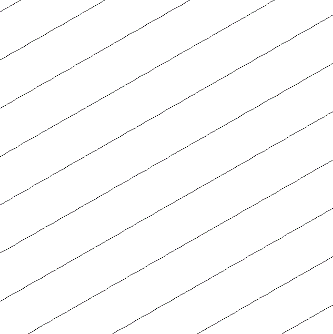
Interligne
L'espacement des lignes contrôle la distance entre les contours créés par l'outil. Utilisez la boîte d'édition intitulée Max. Espacement pour saisir une valeur maximale d'interligne. Le curseur situé sous la boîte d'édition contrôle le degré de variation de l'interligne. Si le curseur se trouve à l'extrême gauche, cette variation moyenne est minimale et les lignes sont donc régulièrement espacées. Si le curseur se trouve à l'extrême droite, la variation est la plus élevée et la distance entre les contours créés varie donc entre zéro et l'espacement maximal spécifié.
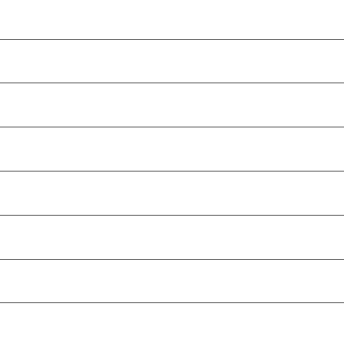
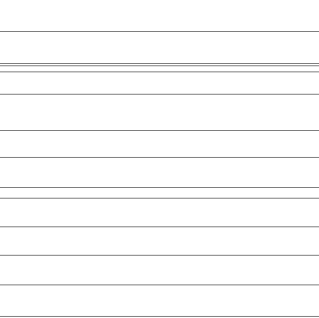
Paramètres d'onde
Dans cette section de la forme, le modèle créé peut être amené à se comporter comme une onde. Cette onde est contrôlée par deux paramètres : l'amplitude et la longueur d'onde.
Longueur d'onde
La longueur d'onde décrit la longueur sur laquelle la forme des contours se répète. Une longueur d'onde plus grande donne une onde longue tandis qu'une petite longueur d'onde donne une onde courte.
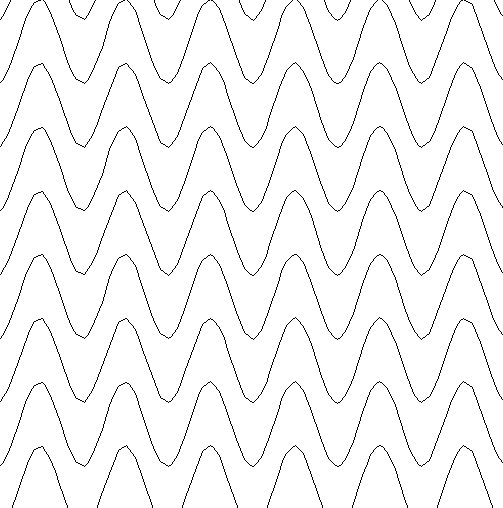
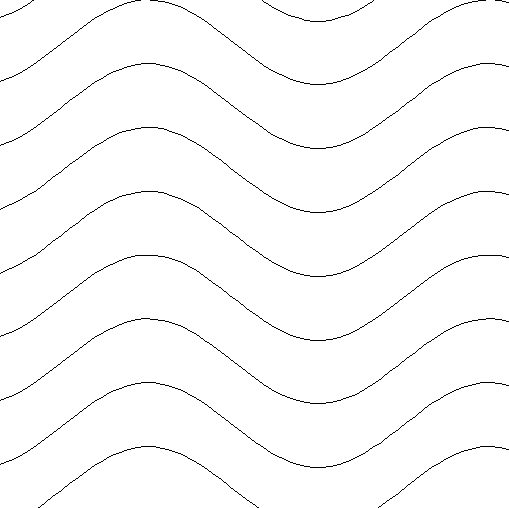
Amplitude
L'amplitude décrit la hauteur de l'onde. Une grande amplitude signifie une onde plus haute et une petite amplitude signifie une onde peu profonde.
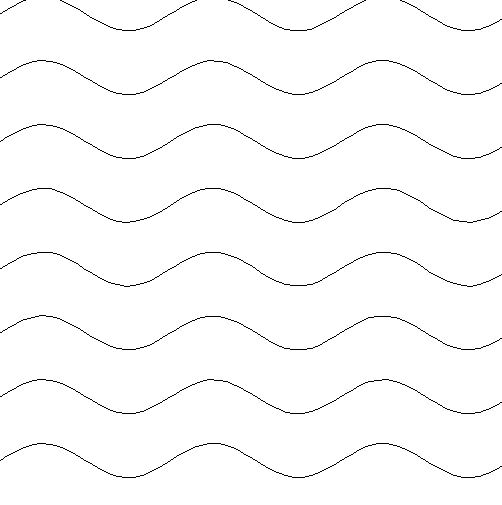
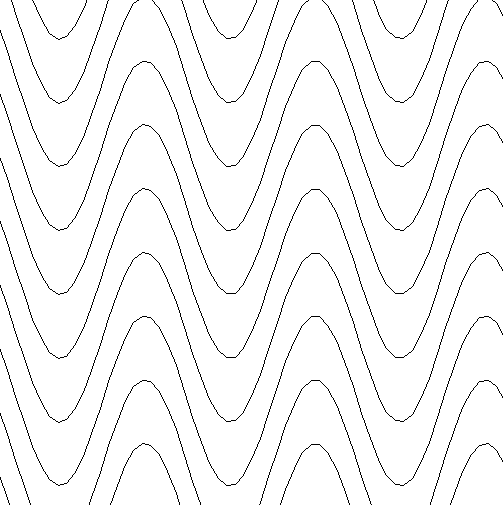
Bruit
Le curseur de bruit contrôle le degré de caractère aléatoire appliqué aux valeurs ci-dessus et peut être utilisé pour créer des modèles moins réguliers.
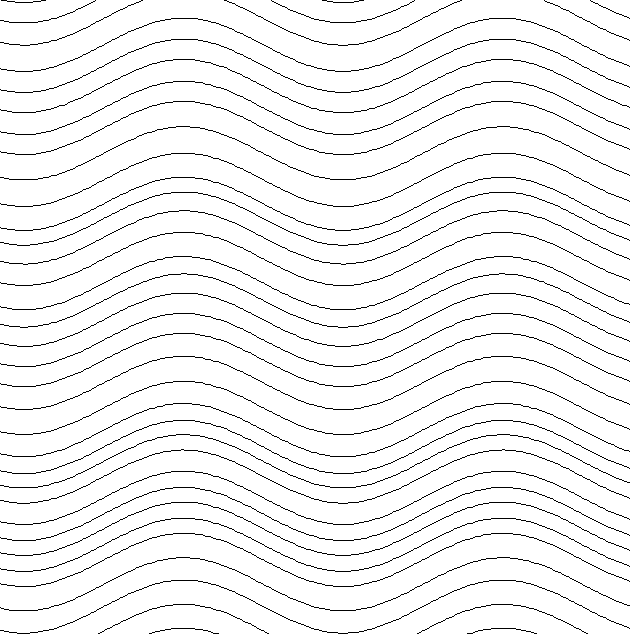

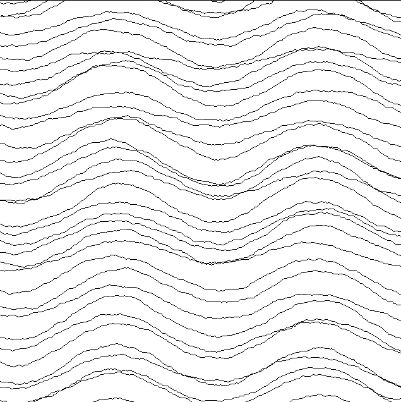
Couche de vecteur
Pour créer les vecteurs sur une nouvelle couche, assurez-vous que la case à cocher "Placer les vecteurs sur la couche" est cochée ✓ et entrez le nom de la couche dans la case d'édition intitulée "Nom".